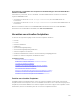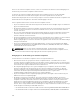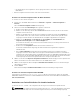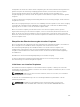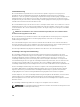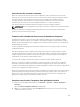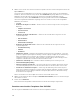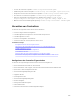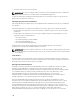Users Guide
– Die Anzahl physischer Festplatten in einem Spiegel ist immer 2. Dies wirkt sich auf RAID 1 und
RAID 10 aus.
• Virtuelle Festplatten können auf PCIe-SSDs nicht erstellt werden.
Erstellen von virtuellen Festplatten über die Webschnittstelle
So erstellen Sie eine virtuelle Festplatte:
1. Gehen Sie in der iDRAC-Webschnittstelle zu Übersicht → Speicher → Virtuelle Festplatten →
Erstellen.
Die Seite Virtuelle Festplatte erstellen wird angezeigt.
2. Führen Sie im Abschnitt Einstellungen die folgenden Schritte aus:
a. Geben Sie den Namen des virtuellen Laufwerks ein.
b. Wählen Sie aus dem Drop-Down-Menü Controller den Controller aus, für den Sie die virtuelle
Festplatte erstellen möchten.
c. Wählen Sie die RAID-Stufe für die virtuelle Festplatte aus dem Drop-Down-Menü Layout aus.
Nur jene RAID-Stufen, die vom Controller unterstützt werden, werden im Drop-Down-Menü
angezeigt, und zwar auf Basis der Gesamtzahl der verfügbaren physikalischen Festplatten.
d. Wählen Sie den Medientyp, die Blockgröße, die Leserichtlinie, die Schreibrichtlinie, die
Festplatten-Cache-Regeln und die T10-PI-Fähigkeit aus.
Es werden nur die Werte, die vom Controller unterstützt werden, in den Drop-Down-Menüs für
diese Eigenschaften angezeigt.
e. Geben Sie im Feld Kapazität die Größe des virtuellen Laufwerks ein.
Es wird die maximale Größe angezeigt, die dann auf Basis der ausgewählten Festplatten
aktualisiert wird.
f. Das Feld Bereichsanzahl wird auf Basis der ausgewählten physischen Festplatten (Schritt 3)
angezeigt. Sie können diesen Wert nicht festlegen. Er wird automatisch berechnet, nachdem Sie
Festplatten für mehrere RAID-Stufen ausgewählt haben. Wenn Sie RAID 10 ausgewählt haben und
der Controller die unregelmäßige RAID 10-Stufe unterstützt, wird der Wert für die Bereichsanzahl
nicht angezeigt. Der Controller legt automatisch den entsprechenden Wert fest.
3. Wählen Sie im Abschnitt Physische Festplatten auswählen die Anzahl der physischen Festplatten aus.
Weitere Informationen zu den Feldern finden Sie in der iDRAC Online-Hilfe.
4. Wählen Sie im Dropdown-Menü die Option Betriebsmodus anwenden, wenn Sie die Einstellungen
übernehmen möchten.
5. Klicken Sie auf.
Basierend auf der Option Betriebsmodus wählen werden die Einstellungen angewendet.
Erstellen von virtuellen Festplatten über RACADM
Verwenden Sie den Befehl racadm storage createvd. Weitere Informationen finden Sie im iDRAC
RACADM Command Line Reference Guide (RACADM-Befehlszeilen-Referenzhandbuch für iDRAC) unter
dell.com/esmmanuals.
Bearbeiten von Cache-Richtlinien für virtuelle Laufwerke
Sie können die Lese-, Schreib- oder Festplatten-Cache-Regeln einer virtuellen Festplatte ändern.
ANMERKUNG: Bei einigen der Controller werden nicht alle Lese- oder Schreibrichtlinien unterstützt.
Aus diesem Grund wird, wenn eine Richtlinie angewendet wird, eine Fehlermeldung angezeigt.
263